Halo Sobat banyak perusahaan juga sudah membuat kebijakan untuk bekerja dari rumah dengan mengandalkan aplikasi pendukung untuk meeting seperti Zoom, mungkin ada banyak pengguna yang belum paham cara menggunakan zoom meeting tersebut.
Untuk membantu sobat dalam menggunakan zoom meeting agar sobat lebih mengerti dan bisa menggunakannya, untuk itu kami akan mengulas secara singkat dan padat bagaimana cara menggunakan Zoom Meeting di HP baik itu Android ataupun Apple (iOS).
Cara Menggunakan Zoom Meeting di Handphone
Langkah yang kami akan jelaskan ini adalah bagaimana cara ikut serta dalam meeting online melalui aplikasi zoom di handphone baik menggunakan Android ataupun iOS. Langkah ini tidak menjelaskan bagaimana Anda membuat room di aplikasi ini melainkan Anda hanya menjadi peserta video conference saja. Langkahnya sebagai berikut.
- Pertama pastikan Anda sudah mengunduh aplikasi Zoom di Android atau di IOS. Untuk linknya Anda bisa mengikuti ini : (Link Android) atau (Link iOS)
- Setelah menginstalnya buka aplikasi di masing-masing perangkat. disini Anda tidak perlu login ya karena disini Anda hanya menjadi anggota dari meeting online.
- Setelah itu Anda akan diundang dengan cara dikirimkan link dari teman kantor Anda, klik link yang diberikan untuk masuk ke dalam meeting online, caranya klik open with Zoom.
- Setelah masuk, input nama anda di kolom username, dan Klik “Call via Device Audio”.
- Anda sudah ikut serta dalam video conference menggunakan Zoom di HP.
Beda lagi jikalau Anda ingin membuka ruang khusus untuk meeting online dan mengundang rekan kerja. caranya tidak sulit kok, berikut adalah cara menggunakan zoom untuk meeting online di HP.
Download aplikasi Zoom di Google Play Store untuk pengguna smartphone Android atau di Apple Apps Store untuk pengguna iPhone.
- Pertama kalian juga harus mengunduh dan instal aplikasi Zoom ya.
- Untuk menjadi seorang host Anda harus mendaftar terlebih dahulu untuk bisa login, kalian bisa daftar menggunakan email atau profil Facebook.
- Setelah itu masuk ke setting / pengaturan dan temukan Personal Meeting ID yang bisa Anda gunakan untuk mengundang partisipan ke Meeting Online.
- Kalau sudah menemukan Persosnal Meeting ID, copy ID tersebut dan kirim ke teman yang akan diundang ke video Conference yang sudah Anda buat.
- Apabila link tersebut diklik, maka partisipan akan secara otomatis mendapatkan tawaran untuk bergabung ke dalam video conference.
- Partisipan juga bisa Copy-Paste Meeting ID milik Host untuk bergabung ke Meeting Online, kemudian klik Join a Meeting, dan ruangan virtual meeting sudah siap digunakan.
Fitur Zoom Cloud Meeting
Jika Sobat mempunyai akun zoom cloud meeting, di dalam aplikasi ini ada beberapa fitur yang sangat membantu untuk keperluan meeting secara virtual. berikut adalah fitur-fitur yang bisa diandalkan;
- Schedule a Meeting
Fitur ini berfungsi untuk menjadwalkan meeting yang akan segera berlangsung. - Join a Meeting
Fitur ini memudahkan pengguna bergabung bersama rekan lain yang sudah diundang melalui Meeting ID atau Personal Link dari pembuat (host) - Host a Meeting
Menjadikan pengguna seorang host atau pempinan meeting. Seorang host dapat leluasa menyetel meeting dengan tiga mode pilihan, yaitu ; with video off atau tanpa video, with video on atau dengan menggunakan video dan Screen Share only atau menampilkan tampilan layar pada laptop atau smartphone untuk presentasi.
Zoom Versi gratis punya Keterbatasan Aplikasi meeting online Zoom memang bisa digunakan secara gratis, tapi ada beberapa keterbatasan jika Anda menggunakan versi gratis.
Diantaranya adalah hanya bisa meeting selama 40 menit dan maksimal partisipan hanya 100 orang. Jika ingin meeting bersekala besar dan dengan waktu yang lama Anda harus membayar dengan harga termurah $14.99/ bulan.
Sebelumnya kami juga sudah membahas cara mematikan suara di Zoom, ini sangat berguna jika Sobat tidak mendapatkan giliran untuk berbicara, jadi suara sobat tidak akan meluar dari peserta zoom lainnya.
Akhir Kata
Semoga cara menggunakan Zoom meeting di HP ini dapat membantu Anda dalam menyelesaikan masalah pekerjaan.
Oh ia jika Anda memerlukan aplikasi yang sama seperti Zoom, Anda bisa menggunakan aplikasi buatan anak bangsa bernama umeetme.id silahkan Anda bisa langsung mengunjungi websitenya dan membuat room untuk meeting di sana, caranya lebih mudah lho.
Selain itu untuk Sobat yang menggunakan Google Meet, kami juga sudah membuat artikel cara menggunakan Google Meet Melalui PC dan Handphone.

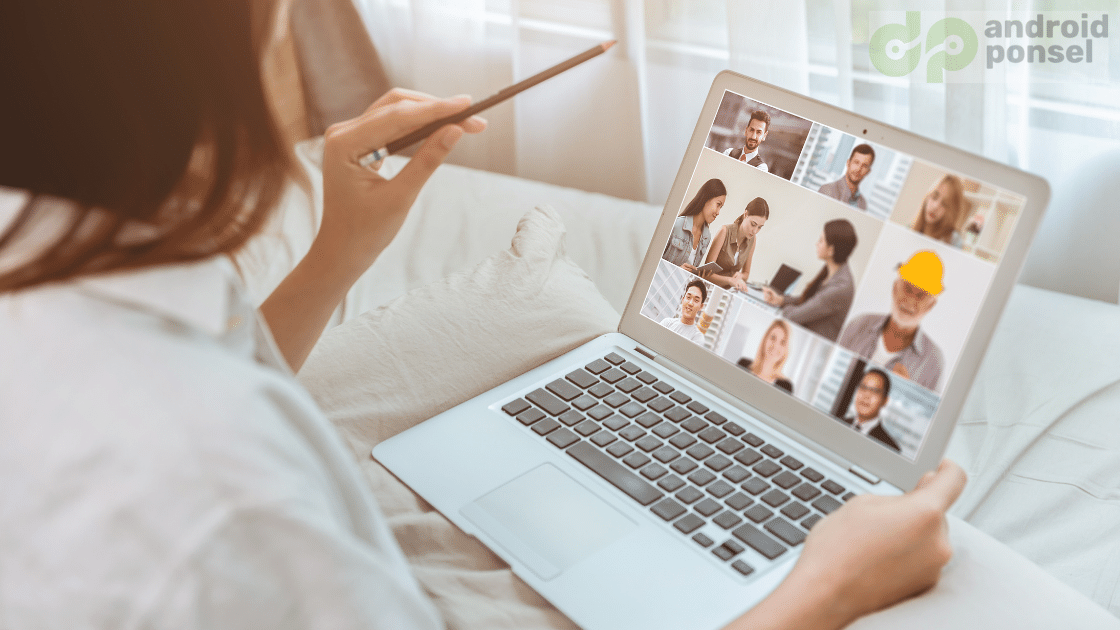




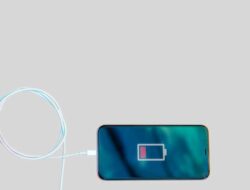



Leave a Comment